Тражите добар начин да претворите своје старофизичка ЦД колекција за дигиталне датотеке на Линуку? Ако је тако, покрићемо вас. У овом ћемо чланку објаснити како тачно претворити музичке ЦД-ове у дигиталне датотеке и претворити их како би се могли пренијети у облак. Линук има много различитих програма који чувају музичке ЦД-ове, али далеко је најпогоднији онај који је тамо Гноме Соунд Јуицер.
Инсталирајте Соунд Јуицер
Да бисте га инсталирали, отворите терминал, изаберите ваш оперативни систем и унесите наредбу да кренете.
Да бисте користили Гноме Соунд Јуицер, требаће вам Убунту, Дебиан, Арцх Линук, Федора или ОпенСУСЕ.
Убунту
sudo apt install sound-juicer
Дебиан
sudo apt-get install sound-juicer
Арцх Линук
sudo pacman -S sound-juicer
Федора
sudo dnf install sound-juicer
ОпенСУСЕ
sudo zypper install sound-juicer
Остали Линуки
Соунд Јуицер је стари програм. Као резултат тога, доступан је на већини Линук дистрибуција без проблема. Да бисте га инсталирали, отворите софтвер Гноме, КДЕ Откријте или помоћу терминала потражите у менаџеру пакета „звук-соковник“ и инсталирајте га. Не можете га пронаћи? Не брини! Пројект Гноме има преузете верзије изворног кода ове апликације. Узмите најновију верзију изворног кода и прочитајте датотеку ИНСТАЛИРАЈ да научите како да га саставите.
Након што исправно инсталирате Гноме Соунд Јуицер, отворите га и пређите на следећи део туторијала.
Коришћење звучног соковника

Соунд Јуицер је користан алат јер може скениратиподатке на аудио ЦД-у, претворите датотеке и сачувајте их у различитим форматима на вашем Линук рачунару. За почетак отворите ЦД / ДВД диск јединицу и ставите је на аудио ЦД. Соунд Јуицер би требао аутоматски открити да ли је у диску музички ЦД. Ако не, затворите апликацију и поново је отворите.
Напомена: Соунд Јуицер неће се покренути ако не препозна ЦД / ДВД уређај повезан са вашим Линук рачунаром. Ако планирате да користите спољни УСБ диск уређај, повежите га пре него што покушате да покренете програм.
Апликација би требала одмах прочитати ЦД. Поред тога, покушаће да користи музичку базу података Браинз за откривање и аутоматско додељивање метаподатака ономе за шта мисли да је албум. Ако ваш албум није откривен, видећете дугме „Уреди албум“. Кликните ово дугме и ручно додајте ид3 метаподатке за албум.
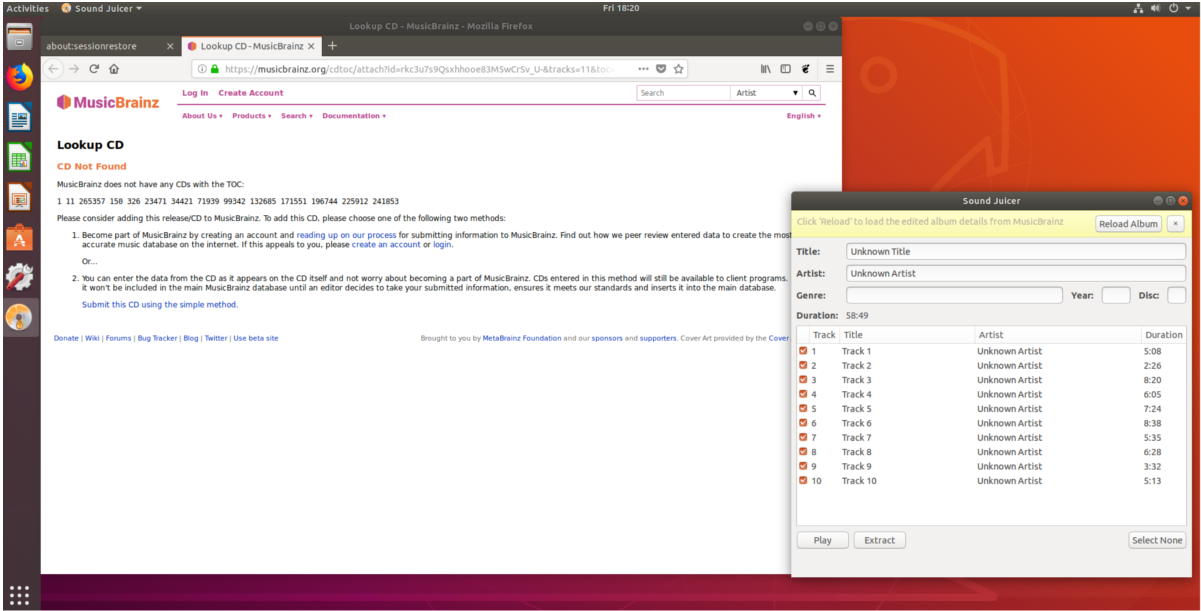
Када се додају све информације за музички ЦД,кликните на дугме „Селецт Алл“ (Изабери све), а затим притисните „Ектрацт“ да бисте аудио записе на ЦД-у претворили у ОГГ музичке датотеке. Све датотеке, једном урађене помоћу апликације Соунд Јуицер, биће сачуване у фасциклу (са именом извођача) унутар / Почетна / корисничко име / Музика /.
Претварање ОГГ датотека
У овом тренутку, добра је идеја то нагласитиСоунд Јуицер претвара аудио записе у албуме у ОГГ формат. То је формат отвореног кода који ужива прилично добру подршку на пуно различитих оперативних система. Међутим, ако планирате да отпремите музику у Гоогле Плаи музику, Амазон Мусиц или друге, овај формат није добар за употребу.
Звучни соковник се не може сачувати у било којем другом формату, тако да ћете морати да инсталирате и кодер. На Линуку је најбољи кодер за употребу ФФмпег. Пролази кроз командну линију, али то је најбржи и најсвестранији алат који се користи за овај посао. Отворите терминал и инсталирајте ФФмпег на свој рачунар.
Убунту
sudo apt install ffmpeg
Дебиан
sudo apt-get install ffmpeg
Арцх Линук
sudo pacman -S ffmpeg
Федора
sudo dnf install ffmpeg
ОпенСУСЕ
sudo zypper install ffmpeg
Остали Линуки
Треба вам ФФМпег на вашем Линук рачунару? Пређите на званичну веб страницу и научите како да је правите од извора. Иначе, потражите „ффмпег“ у менаџеру пакета Линук дистрибуције и инсталирајте га.
Сада када се ФФмпег побринуо, вратите се на прозор терминала и ЦД Инто тхе ~ / Музика директоријум на вашем Линук рачунару. У овом примјеру наш музички ЦД је означен као "непознати извођач". Ваша се могу разликовати.
cd ~/Music
Затим користите ЛС наредба за откривање садржаја Музика. Потражите око фасцикле извођача која одговара ономе што сте управо спремили у Соунд Јуицер-у.
ls
ЦД у фасциклу извођача.
cd Unknown ArtistUnknown Title
Покрените наредбу за конверзију. Имајте на уму да ћете то морати да урадите за сваку појединачну датотеку. У нашем примјеру имамо 10 ОГГ датотека, тако да ФФмпег треба претворити 10 засебних пута.
Напомена: будите сигурни да промените „саве-трацк-филе-наме“ и „нев-трацк-филе-наме“ за сваку датотеку коју желите да конвертујете.
ffmpeg -i saved-track-file-name.ogg new-track-file-name.mp3
Сада када су све датотеке ОГГ МП3 датотеке, сигурно је уклонити старе датотеке ОГГ:
rm *.ogg
Коришћењем вилд-картице, РМ уклањаће датотеке само са ОГГ продужетак. Нове МП3 датотеке које генерише ФФмпег остају на истом месту као оригиналне.









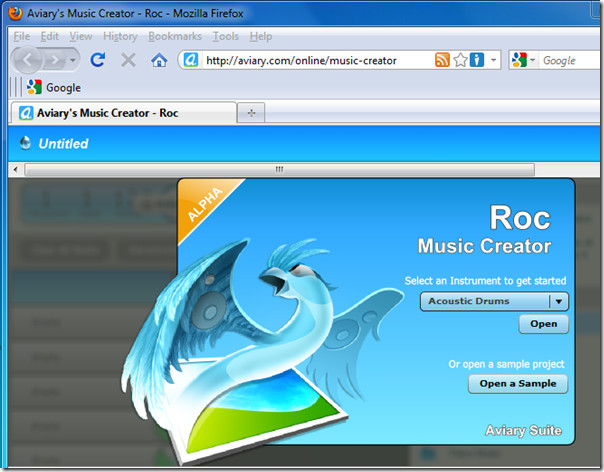



Коментари